MIKATYPE(美佳のタイプトレーナ)は、無料で使えるタイピング練習ソフトです。
教育現場でも幅広く使用され、タッチタイピング(キーボードを見ないで行うタイピング)の練習に最適です。
本記事では、「MIKATYPE」のWindows 11へのインストール方法をご紹介します。
導入環境
■ハードウェア環境
| 項目 | 情報 |
|---|---|
| OS | Windows 11 Home 64bit |
| CPU | AMD Ryzen 9 5900HX |
| メモリ | 16.0 GB LPDDR4X-4266 |
| ストレージ | SSD:512 GB NVMe HFM512GD3JX013N |
スペックの詳細はこちらの記事に書いています。
■ソフトウェア環境
| 項目 | 備考 |
|---|---|
| MIKATYPE | 公式サイトからダウンロード |
MIKATYPEの導入方法
導入の流れは、以下のようになります。
- Step 1MIKATYPEのダウンロード
- Step 2lzhファイルの展開
- Step 3MIKATYPEアプリの起動
導入については、こちらの記事を参考にさせていただきました。
MIKATYPEのダウンロード
MIKATYPEの公式サイトにアクセスする。

「Windows 95、98、NT、ME、2000、XP、Vista、7、8、10版」にある「MIKATYPE.LZH」をクリックして、ダウンロードする。
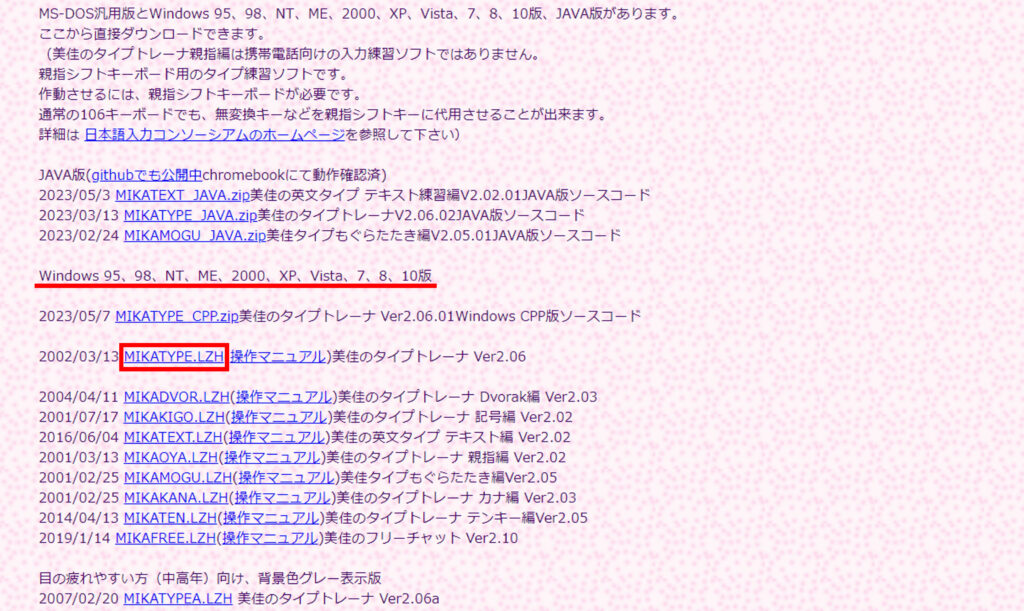
lzhファイルの展開
ダウンロードしたlzhファイル「MIKATYPE.LZH」を展開する。
こちらのlzhファイルですが、Windows 11の標準機能では展開することができません。なので、Windows 11で展開を行う場合は、フリーソフト等を使用する必要があります。
私は「Lhaplus(ラプラス)」というフリーソフトを使用して展開を行いました。
Lhaplusの導入方法は、以下の記事が参考になりました。
MIKATYPEアプリの起動
「MIKATYPE.LZH」を展開すると、「mikatype」というフォルダに4つのファイルが入っている。
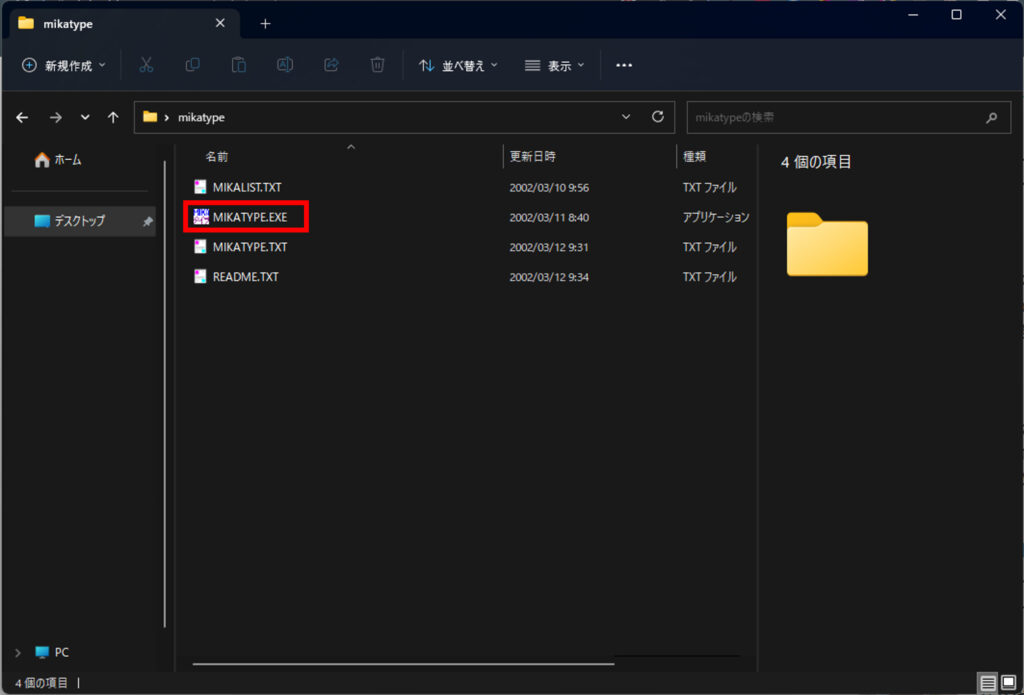
「MIKATYPE.EXE」という実行ファイルとダブルクリックすると、MIKATYPEのアプリが起動する。
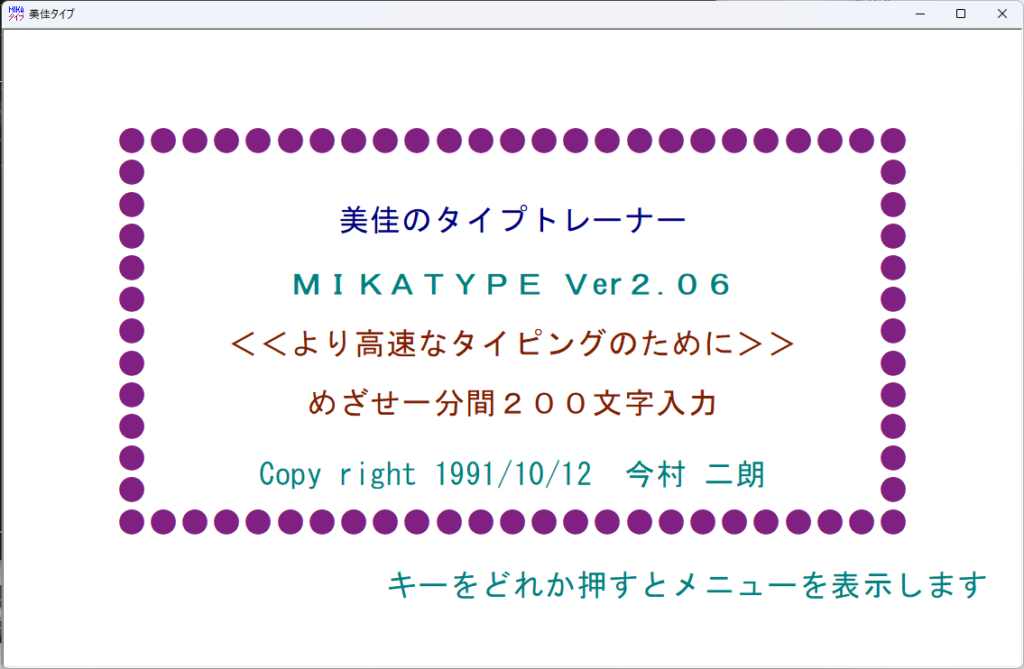
以上で、MIKATYPEのインストールは終了です。
まとめ
今回はフリーのタイピング練習ソフト「MIKATYPE」のWindows 11へのインストール方法についてご紹介しました。
高校以来、MIKATYPEに触る機会がまったくなかったので、久々にやってみました。
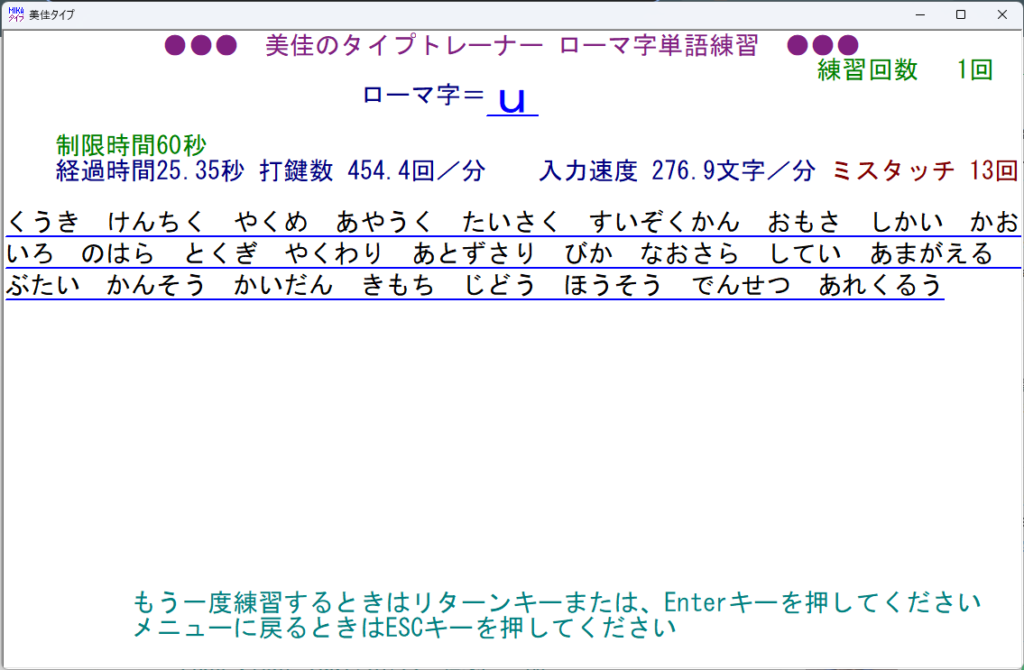
当時よりも格段に早くなった自信はありますが、ミスタッチがある辺りは私もまだまだです。

MIKATYPEの素晴らしいところは、過去の自分の「最高入力速度」と「達成日」が表示されるところです。
このおかげで、過去の自分をライバルとしてタイピング練習に励むことができます。
ちなみに、数字のみのタイピングもやってみましたが、こちらの通りボロボロでした。
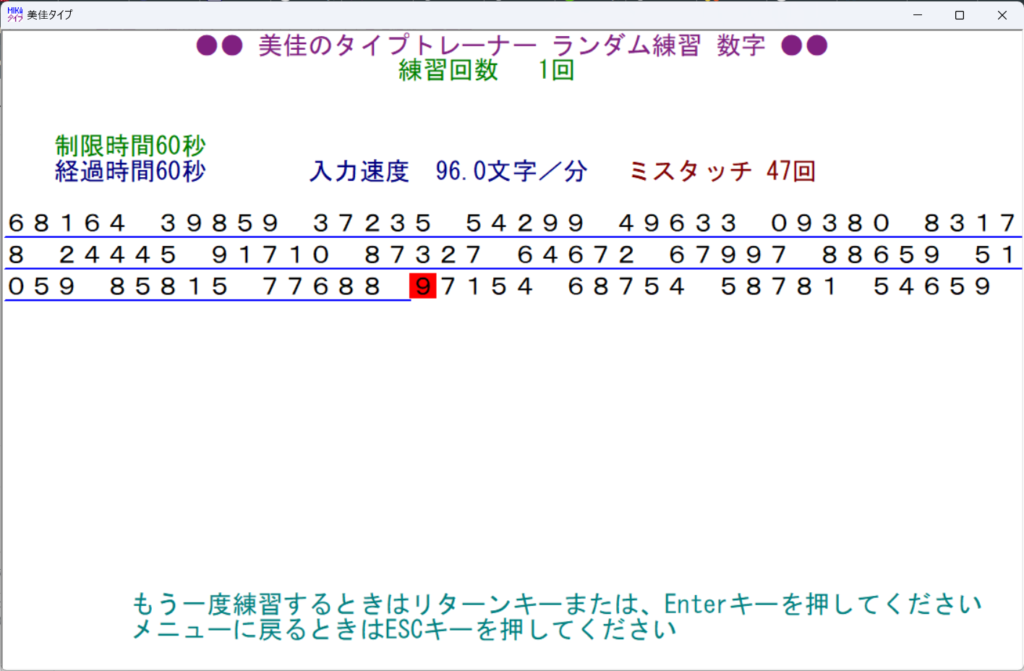
……数字のタイピング練習、頑張ります。